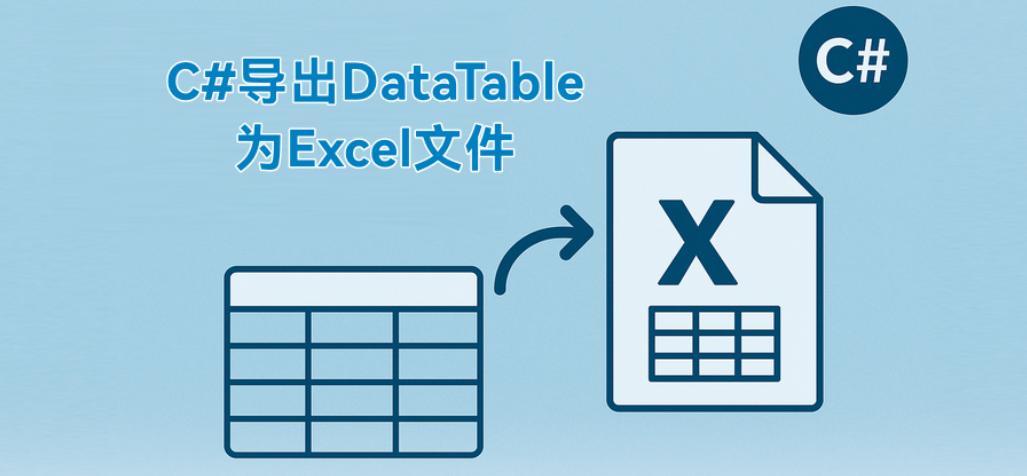
在 C# 中將 DataTable 導出為 Excel 文件,是 .NET 開發中常見的任務,廣泛應用于報表生成、日志導出、系統間數據共享等場景。通過使用獨立的組件庫,開發者可以輕松將 DataTable 數據寫入 Excel 文件,并應用格式設置,生成專業、可直接使用的文檔,無需復雜配置或依賴第三方辦公軟件。
本文將介紹如何使用?Spire.XLS for .NET?將 DataTable 導出為 Excel(.xlsx/.xls)文件,包含數據創建、導出保存、格式設置等實用步驟。
Spire.XLS for .NET試用下載
安裝和配置 Spire.XLS
開始之前,請確保你的項目中已添加?Spire.XLS for .NET。
通過 NuGet 安裝 Spire.XLS:
CopyInstall-Package Spire.XLS
Spire.XLS?支持 .NET Framework、.NET Core、.NET 6/7+ 以及 ASP.NET 項目,且無需安裝 Microsoft Office。
分步操作:C# 將 DataTable 導出為 Excel 文件
下面的步驟將演示如何使用?Spire.XLS?將 DataTable 導出為 Excel 文件,包含數據準備、文件保存、網頁流導出以及格式設置等內容。
第一步:創建示例 DataTable
先創建一個包含多列的?DataTable:
// 創建數據表
DataTable dt = new DataTable("員工信息");// 添加列
dt.Columns.Add("員工編號", typeof(int));
dt.Columns.Add("姓名", typeof(string));
dt.Columns.Add("部門", typeof(string));
dt.Columns.Add("入職日期", typeof(DateTime));
dt.Columns.Add("工資", typeof(double));
dt.Columns.Add("是否全職", typeof(bool));
dt.Columns.Add("獎金系數", typeof(decimal));// 添加數據行
dt.Rows.Add(1001, "張偉", "人事部", new DateTime(2021, 5, 10), 55000.5, true, 0.05m);
dt.Rows.Add(1002, "李娜", "技術部", new DateTime(2020, 11, 23), 72000.0, false, 0.03m);
dt.Rows.Add(1003, "王強", "財務部", new DateTime(2019, 8, 15), 63000.75, true, 0.07m);
dt.Rows.Add(1004, "趙敏", "市場部", new DateTime(2022, 3, 8), 48800.0, true, 0.06m);
此處為演示用示例數據,實際使用中可綁定任意業務生成的 DataTable。
第二步:導入 DataTable 并保存為 Excel 文件
將 DataTable 導入到工作表中,并保存為 Excel 文件:
Workbook workbook = new Workbook();
workbook.Worksheets.Clear();
Worksheet sheet = workbook.Worksheets.Add(dt.TableName);// 從 A1 單元格開始插入數據表
sheet.InsertDataTable(dt, true, 1, 1);// 保存為 .xlsx 文件(推薦)
workbook.SaveToFile("員工信息.xlsx", FileFormat.Version2016);// 保存為 .xls 文件(舊格式)
workbook.SaveToFile("員工信息.xls", FileFormat.Version97to2003);
說明:
- Workbook?表示整個 Excel 文件。
- InsertDataTable?方法將 DataTable 內容映射到 Excel 表格中。
- SaveToFile?方法用于保存文件,支持多種 Excel 格式。
導出效果示意圖:
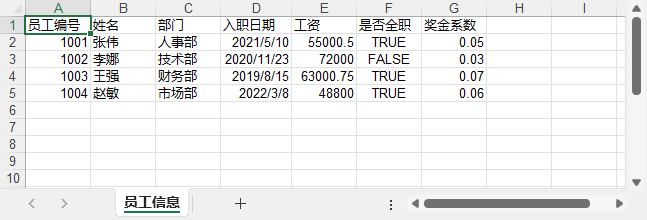
第三步:在 ASP.NET 中以流形式導出
在 Web 項目中,通常需要將 Excel 文件直接以下載流的方式返回:
MemoryStream stream = new MemoryStream(); workbook.SaveToStream(stream, FileFormat.Version2013); stream.Position = 0;
將此?MemoryStream?返回到 ASP.NET 控制器中,即可觸發瀏覽器下載。
設置導出文件的格式與樣式
若希望導出的 Excel 文件更具可讀性和專業感,可以對內容進行格式化:
// 設置表頭樣式
CellRange header = sheet.Rows[0];
header.Style.Font.IsBold = true;
header.Style.Font.FontName = "微軟雅黑";
header.Style.Font.Size = 13;
header.Style.Color = Color.LightGray;
header.Style.Borders[BordersLineType.EdgeBottom].LineStyle = LineStyleType.Thick;// 設置數據行樣式
for (int i = 1; i < sheet.Rows.Length; i++)
{CellRange dataRow = sheet.Rows[i];dataRow.Style.Font.FontName = "黑體";dataRow.Style.Font.Size = 11;dataRow.BorderInside();
}// 設置日期列的顯示格式
CellRange dateColumn = sheet.Range[2, 4, sheet.Rows.Length + 1, 4];
dateColumn.Style.NumberFormat = "yyyy-mm-dd";// 自動調整列寬
sheet.AllocatedRange.AutoFitColumns();
關鍵方法說明:
- Style: 控制字體、顏色、邊框、數字格式等;
- AutoFitColumns(): 自動調整列寬以適應內容;
- NumberFormat: 格式化日期、貨幣等數據類型;
- BorderInside(): 添加內邊框,增強表格可讀性。
格式化效果示意圖:
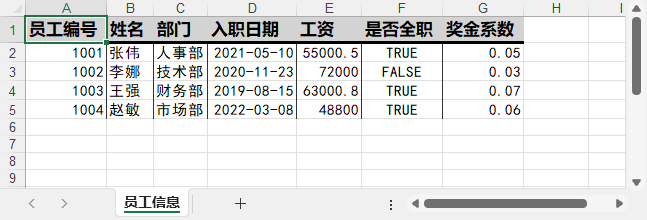
常見問題及解決方案
| 問題描述 | 解決方法 |
|---|---|
| 文件無法打開或提示損壞 | 檢查是否正確關閉流,且文件后綴與格式匹配 |
| 特殊字符或中文亂碼 | 確保字符串為 UTF-8 編碼,字體設置支持目標語言 |
| 列寬過窄導致顯示不全 | 使用?AutoFitColumns()?自動調整,或手動設置?ColumnWidth |
總結
借助?Spire.XLS,開發者可輕松地將 C# 中的 DataTable 導出為 Excel 文件,支持 .xls 和 .xlsx 兩種格式,且無需依賴 Office 環境。無論是桌面應用還是 Web 系統,該方法都能快速生成格式良好的 Excel 報表。
常見問答(FAQ)
Q1:如何將 DataTable 轉換為 Excel 文件?
使用?sheet.InsertDataTable()?將 DataTable 寫入工作表,然后調用?workbook.SaveToFile()?保存文件。
Q2:能否在 ASP.NET 中導出 DataTable 為 Excel?
可以,在 ASP.NET 控制器中生成工作簿,并以流的方式返回,實現下載功能。
Q3:.xlsx 與 .xls 有何區別?
.xlsx 是較新的格式,兼容 Excel 2007 及更高版本;.xls 為舊版格式(Excel 97-2003),行數限制為 65536 行。















:Vue3響應式編程中this綁定機制與解決方案)

的使用——以NDVI去水體為例)

